GetGenie Ai skrivassistent kommer med en helt ny funktion "Blogg med ett klick" för att förenkla hela processen för att skriva ett komplett blogginlägg på WordPress-webbplatsen.
Denna funktion är integrerad med Bloggguiden mall för GetGenie och innehållsgenereringsprocessen är nästan likadan. Du kan ställa in egenskaper för språk, kreativitetsnivå och resultat. Skapa sedan titlar, intro och konturer med hjälp av bloggguiden.
Innan den här bloggfunktionen med ett klick måste du skapa innehåll för varje rubrik separat. Nu kan du skriva innehåll för alla rubriker med bara ett klick för att skapa blogginlägg utan ansträngning.
👉👉 GetGenie – Ladda ner GetGenie
✔️✔️ Se dokumentationen till installera och aktivera GetGenie Ai-plugin
Hur man skriver en komplett blogg med GetGenie's One-click Blog Feature #
Steg 1: Välj bloggguidemall och generera titel #
För att skapa ett blogginlägg med One-click blog-funktionen loggar du först in på din WordPress-instrumentpanel. Klicka sedan på "GetGenie Ai Writing" på den översta raden. Eller skapa ett nytt inlägg och klicka på "Skriv åt mig"
- Välj "Bloggguiden" mall
- Skriv den nyckelord och kontext (valfritt) för sökordet
- Du kan slå på SEO-läge och välj region för sökordsanalys
- Välj språk (stöder 33+ språk)
- Ställ in kreativitetsnivå(upp till 5) och antal resultat du vill ha (upp till 6)
- Klicka på "Generera titel"
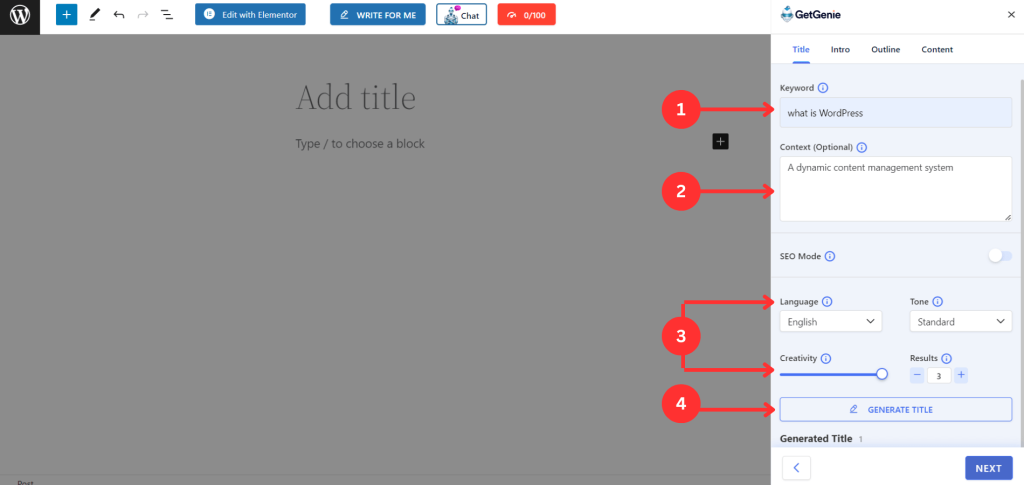
- Det kommer att generera antalet titlar du ville ha. Välj det bästa för att gå vidare med det nya steget.
- Klicka på "Nästa"
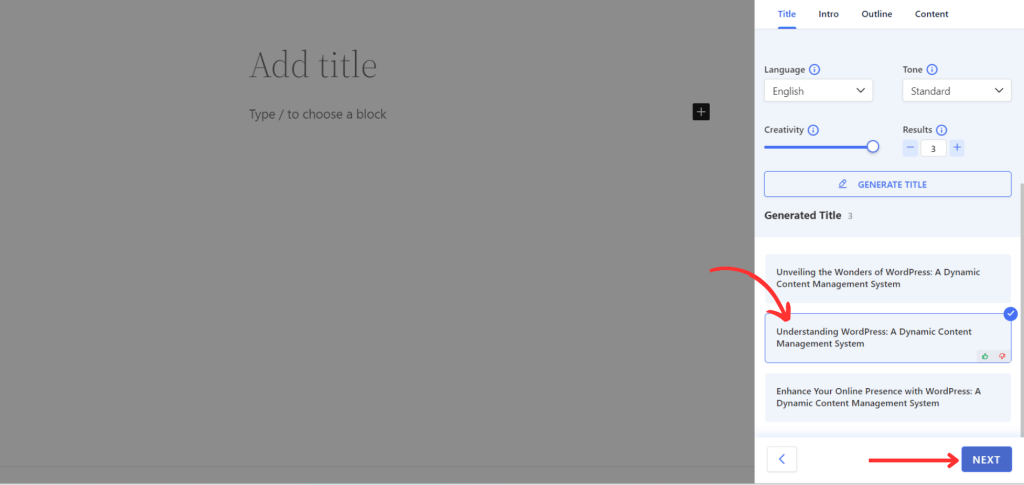
Steg 2 – Skapa intro och konturer #
När du har valt titeln kan du återigen välja språk, kreativitet och resultatvärden, eller behålla det som det är.
- Klicka på "Generera intro"
- Välj den önskade, klicka på "Nästa"
- Klicka sedan på "Generera disposition"
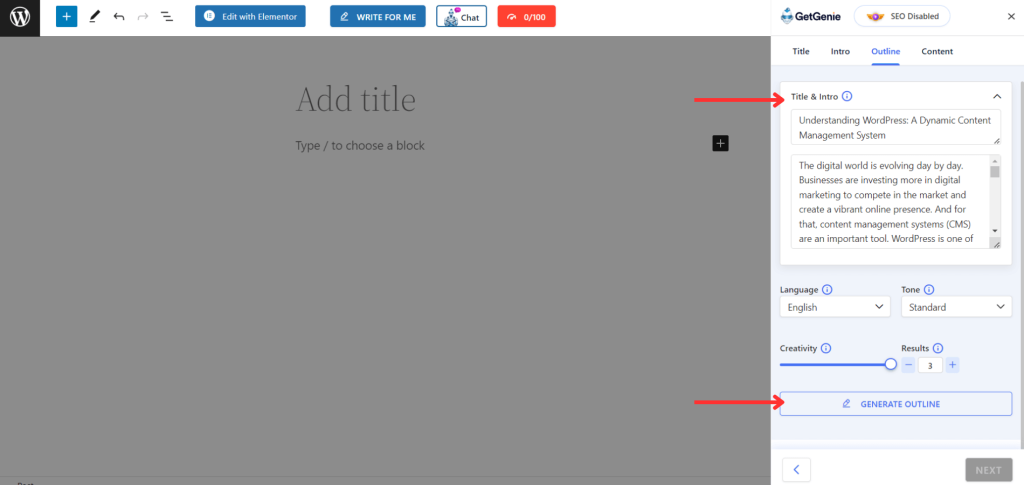
- Alla rubriker kommer att visas på fliken till vänster. Du kan välja en efter en, eller markera alla genom att klicka på "Välj alla". Du kan också ändra deras ordning genom att byta dem.
- Du kan också lägga till en anpassad rubrik manuellt på "Lägg till disposition" fält
- Klicka på "Nästa"
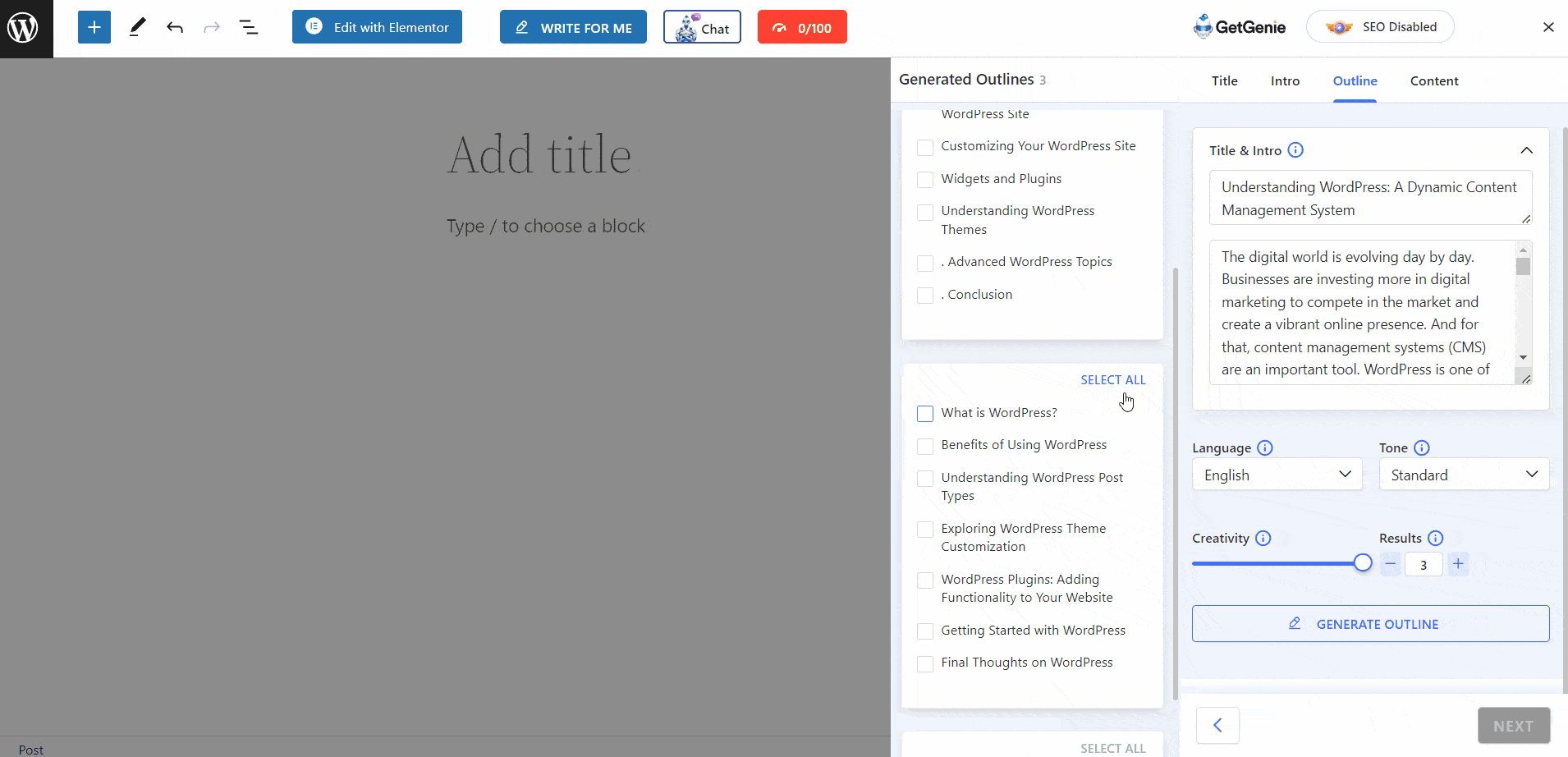
Steg 3 – Välj One-click Blog #
Efter att ha klickat på Nästa, kommer en liten flik att dyka upp. Du kan se knappen "Blogg med ett klick" här.
- Klicka på "Blogg med ett klick"
- Det tar några sekunder att generera hela blogginlägget med hela innehållet i varje rubrik
- Hela blogginlägget visas automatiskt i webbplatsredigeraren
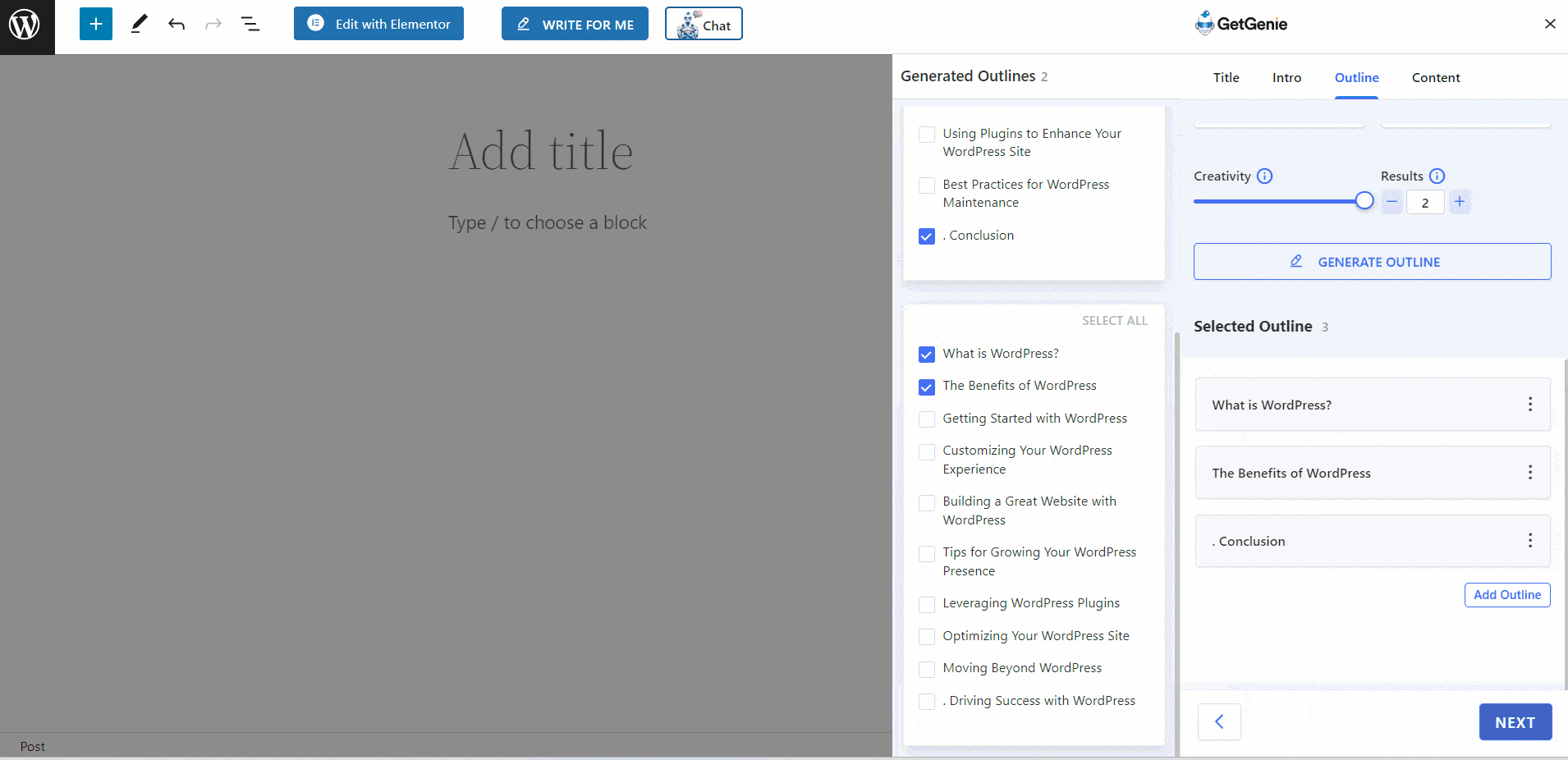
Alternativ metod – Generera innehåll manuellt #
Om du föredrar att skriva innehåll för varje rubrik för sig, kan du använda den tidigare metoden för Blog Wizard. Följ samma process tills dispositionsgenereringen, klicka på "Generera manuellt".
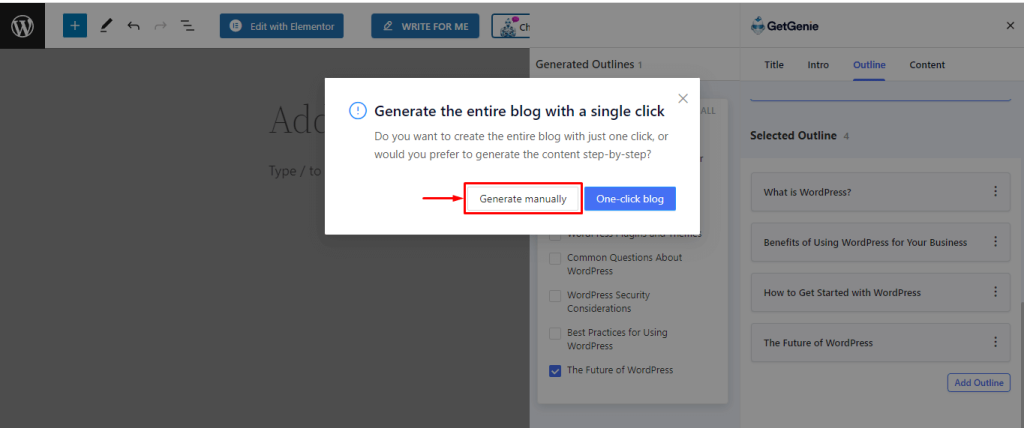
Du kan också se enskilda rubriker och deras innehåll på "Innehåll" flik. Du kan återskapa innehållet om du inte gillar det genererade resultatet. Du kan också välja utdatastorlek t.ex liten, medelstor och stor.
- Välj utdatastorlek
- Välj rubrik och klicka sedan på "Regenerera"
- Klicka sedan på "Föra in"
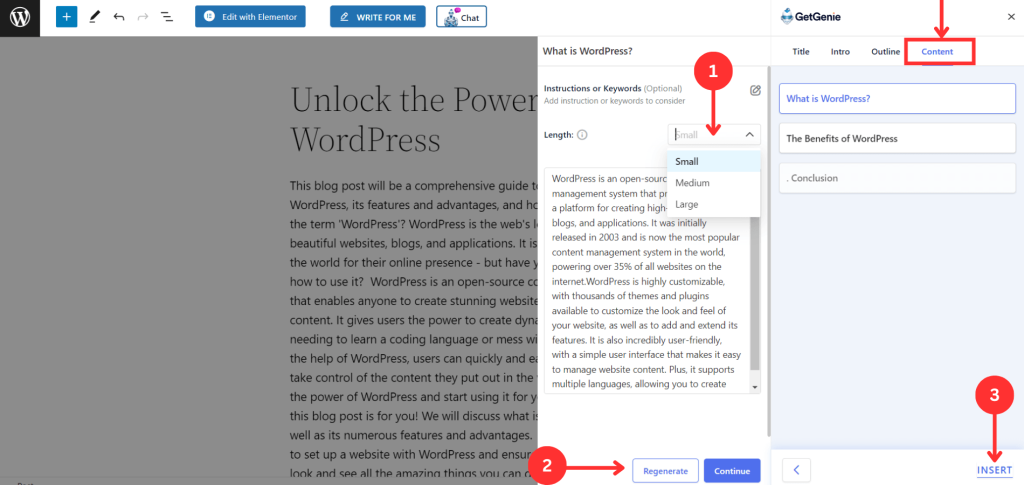
Blogggenerering med ett klick med GetGenie Ai Playground #
Om du inte är en WordPress-användare kan du komma åt bloggfunktionen med ett klick och skriva kompletta blogginlägg med SaaS-versionen av GetGenie Ai.
- Gå till https://app.getgenie.ai/manage-sites/
- Klicka på "Lekplats"
- Skapa en ny fil
- Du kan se alla mallar inklusive Bloggguiden
- Skapa titel, intro och konturer
- Skriv ett helt blogginlägg med bloggfunktion med ett klick som WordPress
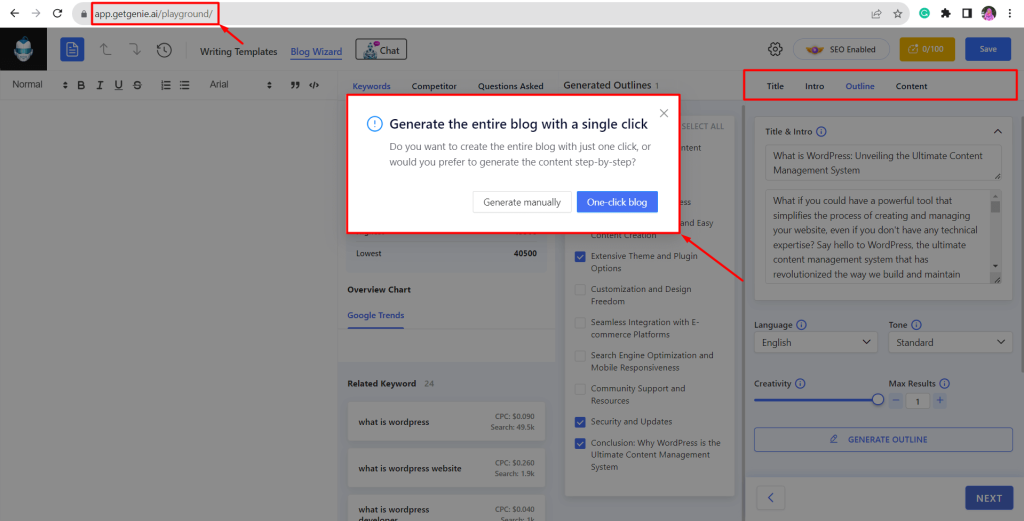
Sammantaget erbjuder denna bloggfunktion med ett klick i GetGenie Ai-assistenten en oöverträffad blandning av kreativitet, effektivitet och skalbarhet.




